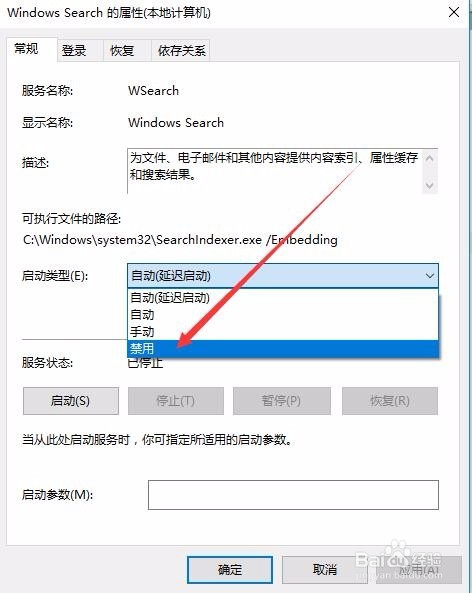1、在Windows10系统桌面,右键点击开始按钮,在弹出菜单中选择“运行”菜单项

2、在打开的运行窗口中输入命令services.msc,点击确定按钮运行该命令
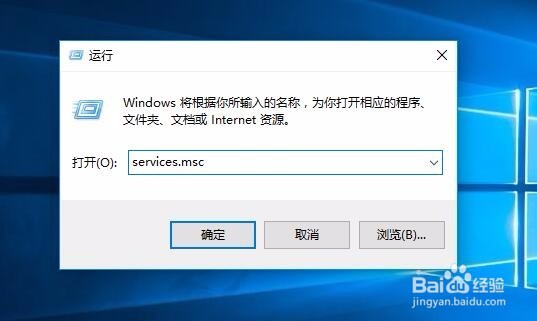
3、在打开的Windows10服务窗口中,找到并点击Windows Search服务项
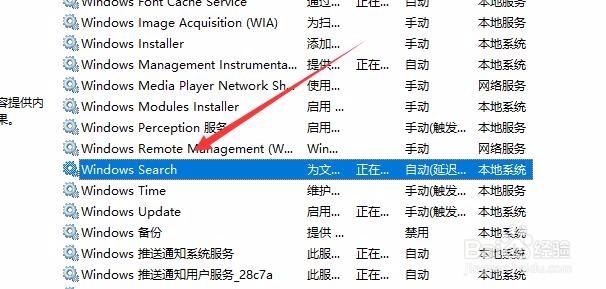
4、这时会打开Windows Search的服务项属性窗口,看到当前的运行状态为正在运行

5、接着我们点击窗口中的“停止”按钮
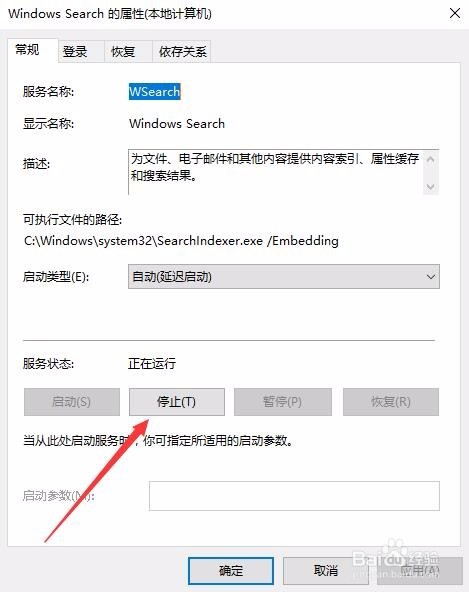
6、接下来点击启动类型下拉菜单中的“禁用”菜单项,最后重新启动后就可以关闭Windows10的索引服务了。
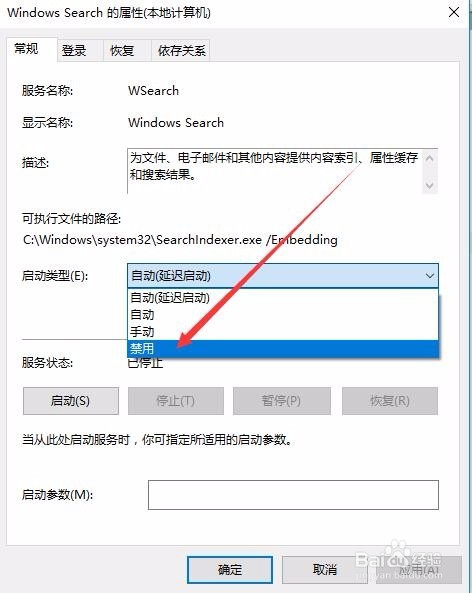
1、在Windows10系统桌面,右键点击开始按钮,在弹出菜单中选择“运行”菜单项

2、在打开的运行窗口中输入命令services.msc,点击确定按钮运行该命令
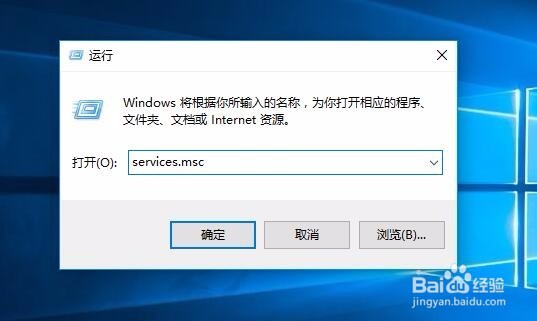
3、在打开的Windows10服务窗口中,找到并点击Windows Search服务项
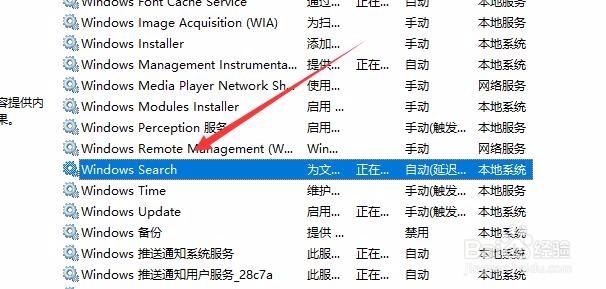
4、这时会打开Windows Search的服务项属性窗口,看到当前的运行状态为正在运行

5、接着我们点击窗口中的“停止”按钮
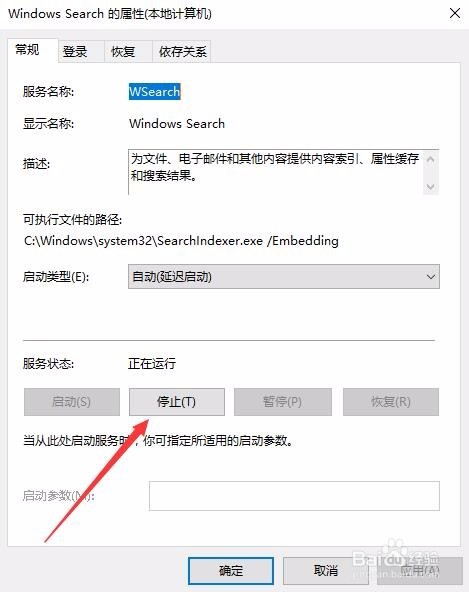
6、接下来点击启动类型下拉菜单中的“禁用”菜单项,最后重新启动后就可以关闭Windows10的索引服务了。